在WORD文档中,上下页之间会留有一段空白,其实,我们可以通过简单的操作将空白区域隐藏,那么,我们应该如何隐藏上下页之间的空白部分呢?
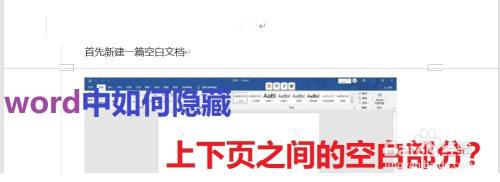
方法/步骤
-
1
鼠标左键双击桌面快捷图标word
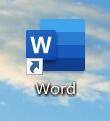
-
2
随机打开一篇word文档,可以发现任意上下页之间会存在一段空白区域
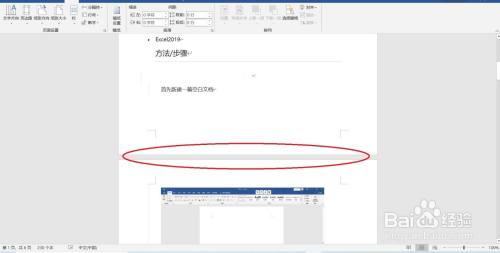
-
3
将鼠标移至上下页之间,当指针变为上下对向箭头时,双击鼠标左键
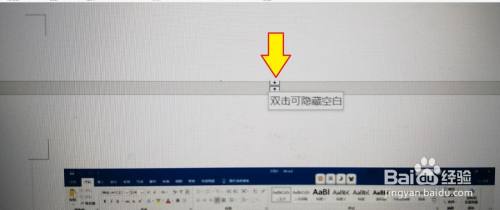
-
4
此时,就会惊喜的发现上下页之间的空白区域已经被隐藏
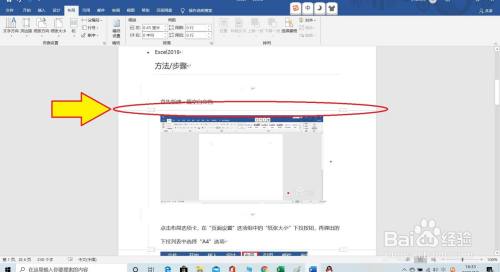
-
5
当我们想要显示上下页之间的空白区域时,只需要将鼠标移至上下页之间的横线,当指针变为对向剪头时,双击鼠标左键即可显示上下页之间的空白了
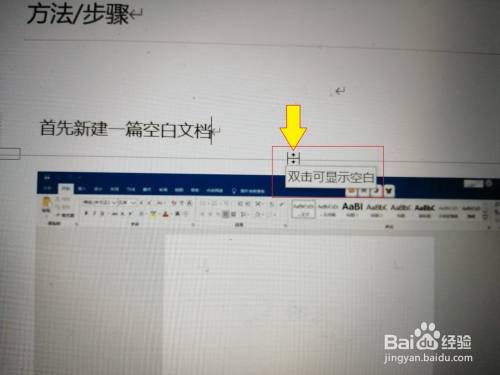
-
6
总结:
鼠标左键双击桌面快捷图标word
随机打开一篇word文档,可以发现任意上下页之间会存在一段空白区域
将鼠标移至上下页之间,当指针变为上下对向箭头时,双击鼠标左键
此时,就会惊喜的发现上下页之间的空白区域已经被隐藏
当我们想要显示上下页之间的空白区域时,只需要将鼠标移至上下页之间的横线,当指针变为对向剪头时,双击鼠标左键即可显示上下页之间的空白了
END
经验内容仅供参考,如果您需解决具体问题(尤其法律、医学等领域),建议您详细咨询相关领域专业人士。
作者声明:本篇经验系本人依照真实经历原创,未经许可,谢绝转载。
展开阅读全部
文章评论